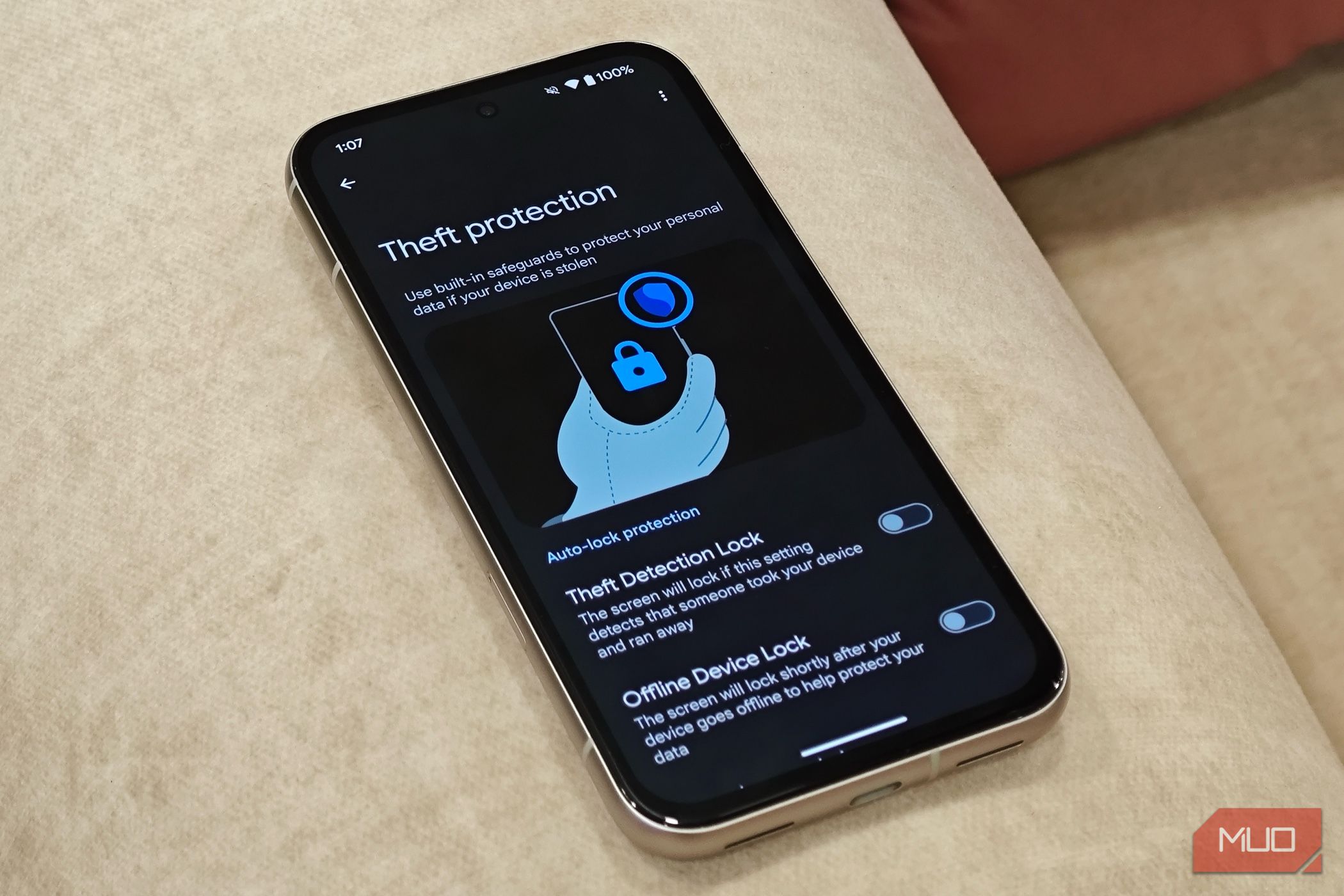اندروید مجهز به مجموعهای از ویژگیهای حریمخصوصی است، اما بسیاری از این ویژگیها عمیقاً در تنظیمات پنهان هستند و بنابراین اغلب استفاده نمیشوند. ارزش دارد که از این ویژگیها برای محافظت در برابر تبلیغات هدفمند ناخواسته، دسترسی غیرمجاز و سرقت استفاده کنید.
اندروید با مجموعهای از ویژگیهای حریمخصوصی همراه است، اما بسیاری از آنها عمیقاً در تنظیمات پنهان هستند، بهطوریکه اغلب استفاده نمیشوند. استفاده از این ویژگیها برای محافظت در برابر تبلیغات هدفمند متهاجمانه، دسترسی غیرمجاز و سرقت ارزشمند است.
7 نمیتوانید از تبلیغات فرار کنید، اما میتوانید تبلیغاتی که میبینید را انتخاب کنید
تبلیغات بخشی اجتنابناپذیر از استفاده از خدمات گوگل هستند و هر حساب گوگل یک شناسه تبلیغاتی منحصر بهفرد دارد که موضوعات مورد علاقه شما را ذخیره و استفاده میکند تا تبلیغات مرتبطتری را به شما نشان دهد.
اگر ترجیح میدهید این دادهها را بهاشتراک نگذارید، میتوانید یا شناسه تبلیغاتی خود را کاملاً حذف کنید، یا برای شروع دوباره آن را بازنشانی کنید اگر تبلیغات نامربوطی را در سرویسهای گوگل مشاهده میکنید. توجه داشته باشید که حذف شناسه تبلیغاتی تبلیغات را از بین نمیبرد، اما میتواند حس تهاجمی کمتر را القا کند.
برای انجام این کار به تنظیمات > گوگل > همه سرویسها > تبلیغات بروید. اینجا، روی حذف شناسه تبلیغاتی ضربه بزنید تا تبلیغات شخصیسازیشده نمایش داده نشود، یا روی بازنشانی شناسه تبلیغاتی ضربه بزنید تا شناسهای جدید که برنامهها برای نمایش تبلیغات مرتبط استفاده میکنند، تولید شود.
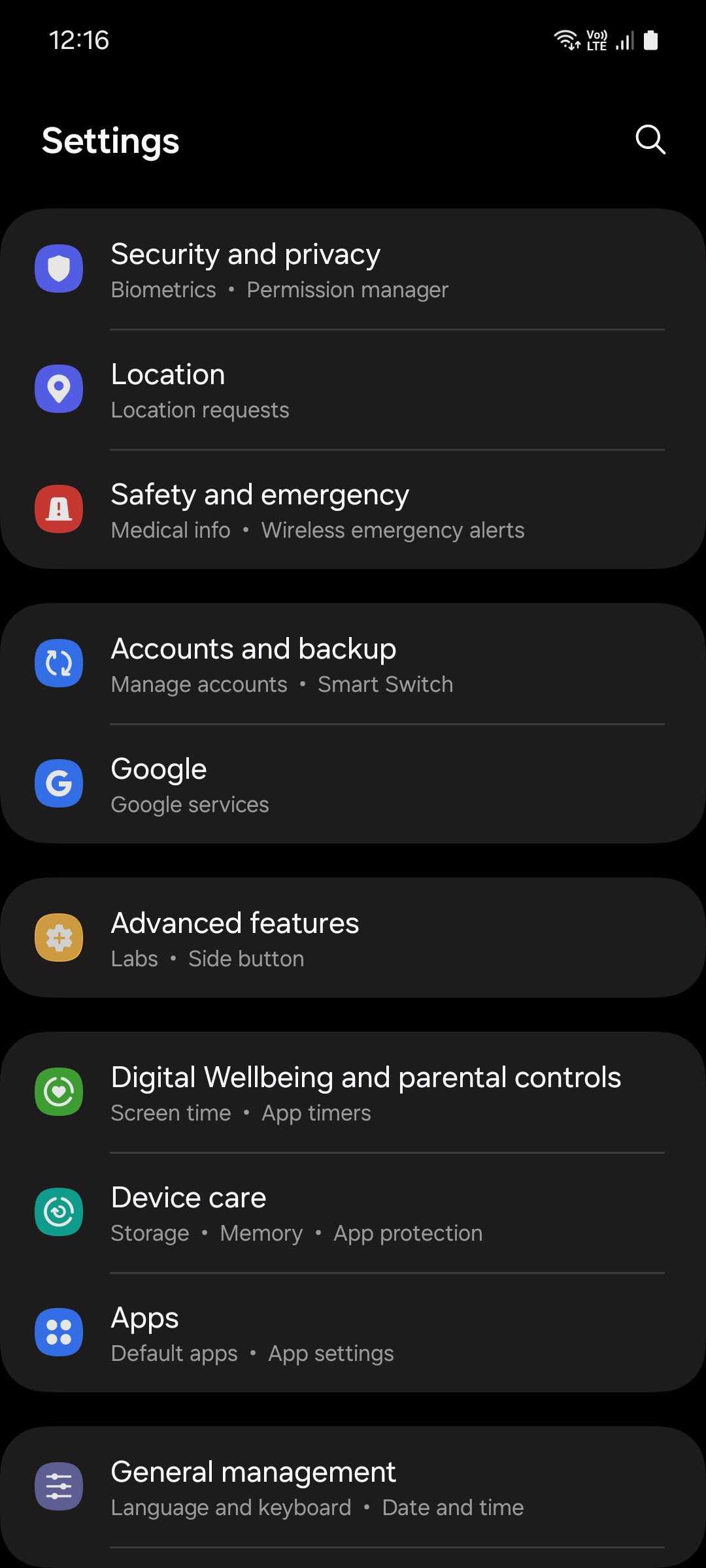
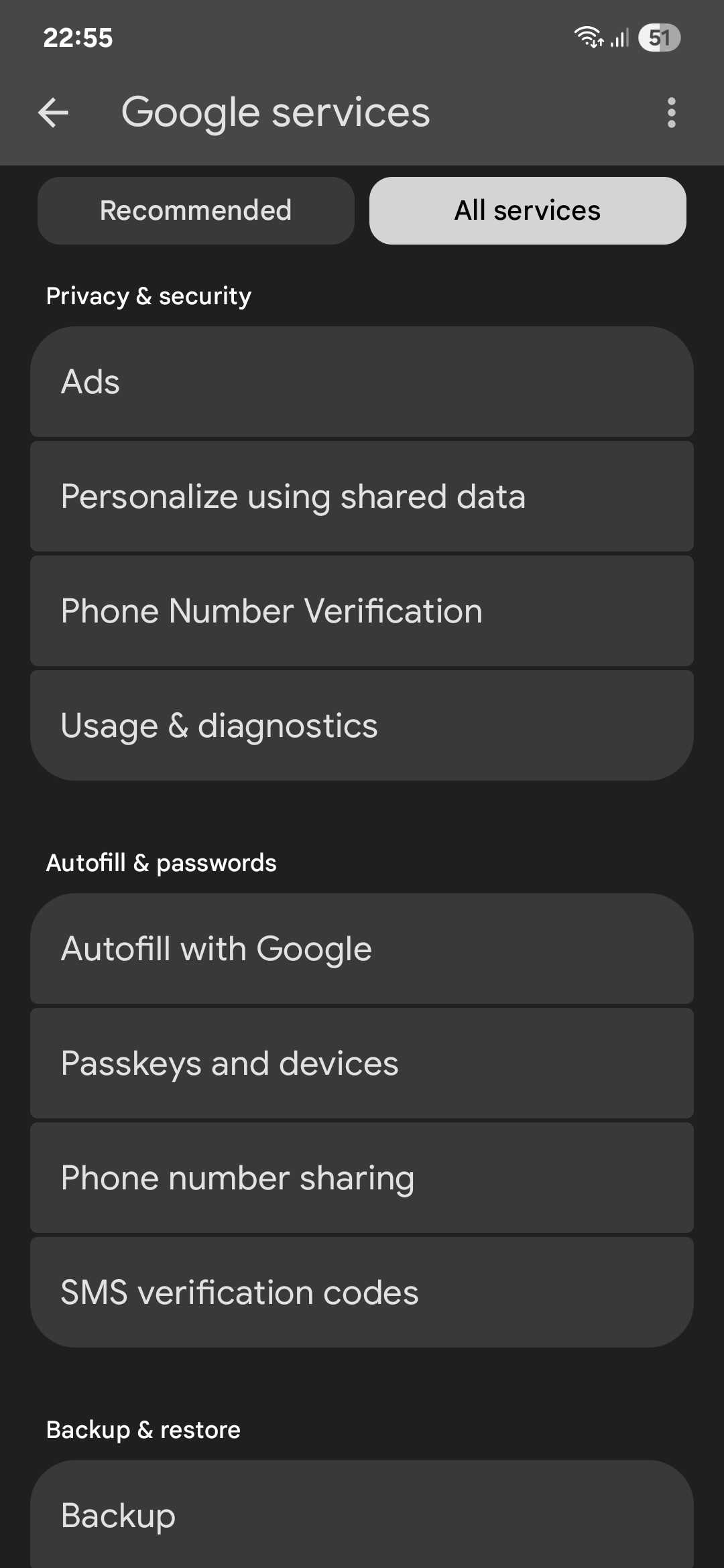
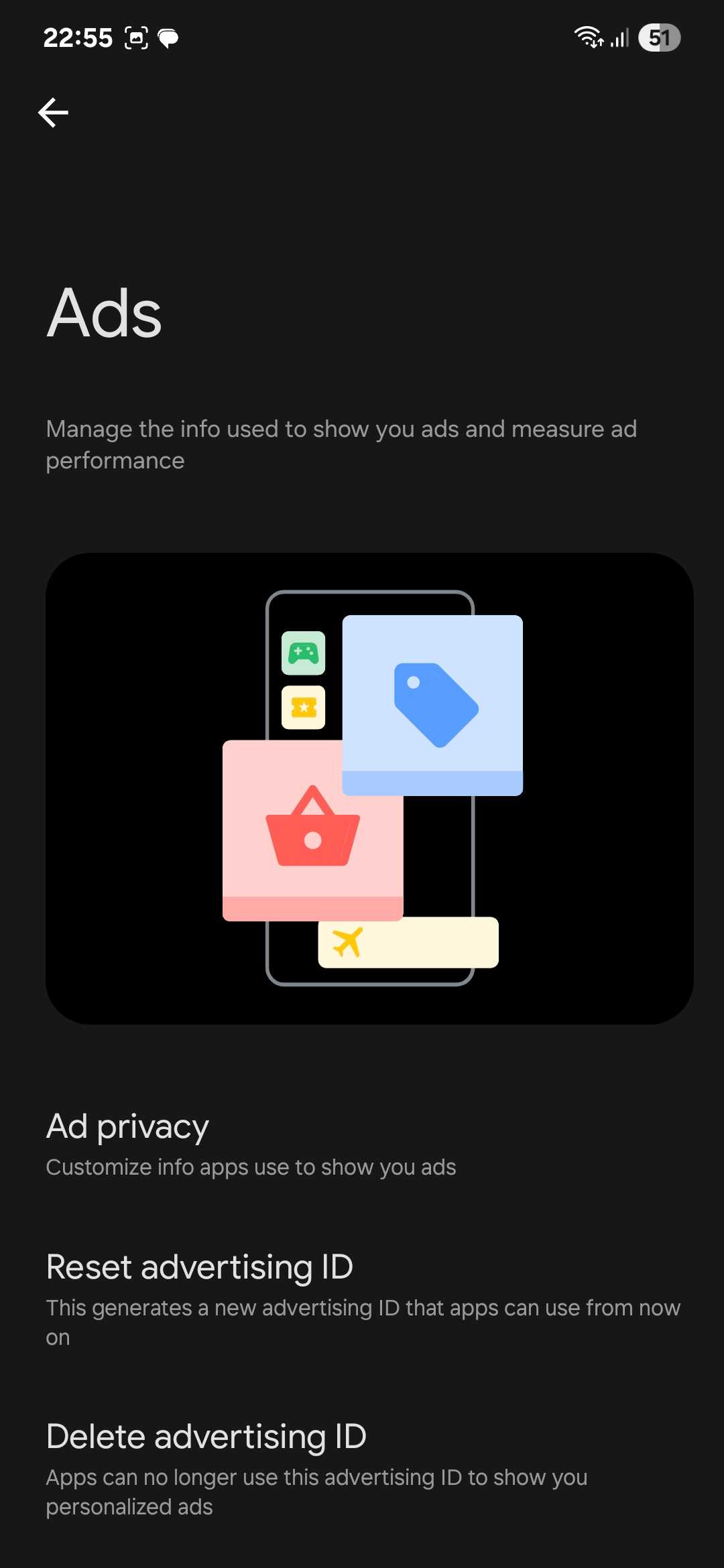
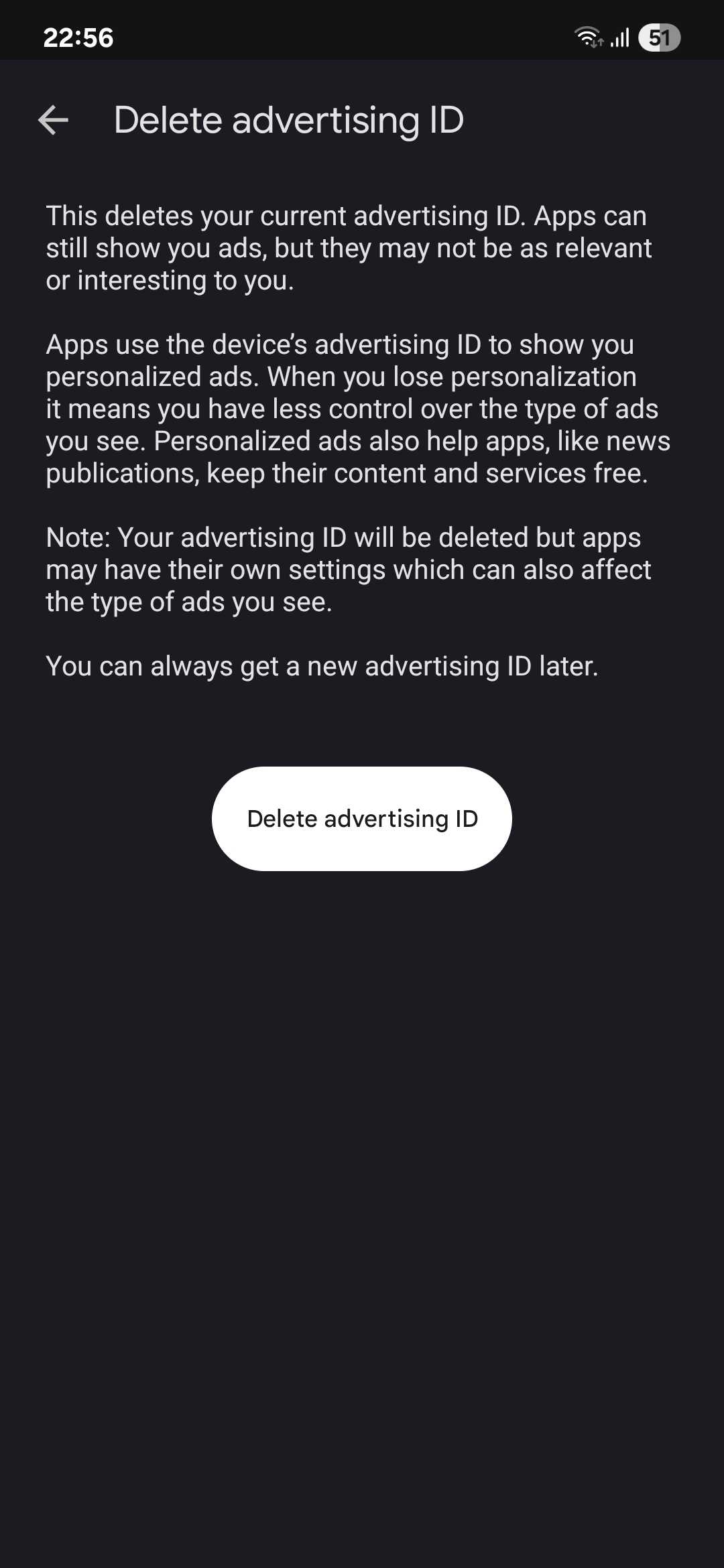
6 پینکردن برنامهها برای اطمینان از اینکه افراد به وسایل من نگاه نمیاندازند
اگر گوشیتان را برای مدتی به کسی میسپارید در زمانی که حضور ندارید، میخواهید مطمئن شوید که آن شخص به عکسها و فایلهای خصوصی شما دسترسی پیدا نمیکند و فقط در برنامهای که برای آن نیاز به گوشیتان داشت، میماند.
در اینجا پینکردن برنامهها به کار میآید. این ویژگی اندروید که کمتر شناخته شده اما بسیار مفید است، به شما اجازه میدهد یک برنامه را در جای خود ثابت کنید تا هیچکس بهصورت تصادفی یا عمدی از آن خارج نشود. این گزینه برای زمانی که بهطور موقت گوشیتان را به کسی میدهید، ایدهآل است.
بهعنوان مثال، اگر والد باشید میتوانید یک بازی موبایل را قبل از دادن گوشی به فرزندانتان پین کنید تا مطمئن شوید که آنها بهصورت تصادفی چیزی مهم را حذف نمیکنند در حالی که شما مشغول انجام کارهای خانه هستید. برای استفاده از پینکردن برنامهها این مراحل را دنبال کنید:
- تنظیمات > امنیت و حریمخصوصی > تنظیمات امنیتی بیشتر > اجازهدادن به پینکردن برنامهها.
- قفلکردن گوشی پس از حذف پین را نیز فعال کنید.
- در صفحه اخیراً استفادهشده، روی نماد برنامهای که میخواهید پین کنید ضربه بزنید و سپس پینکردن این برنامه را انتخاب کنید.
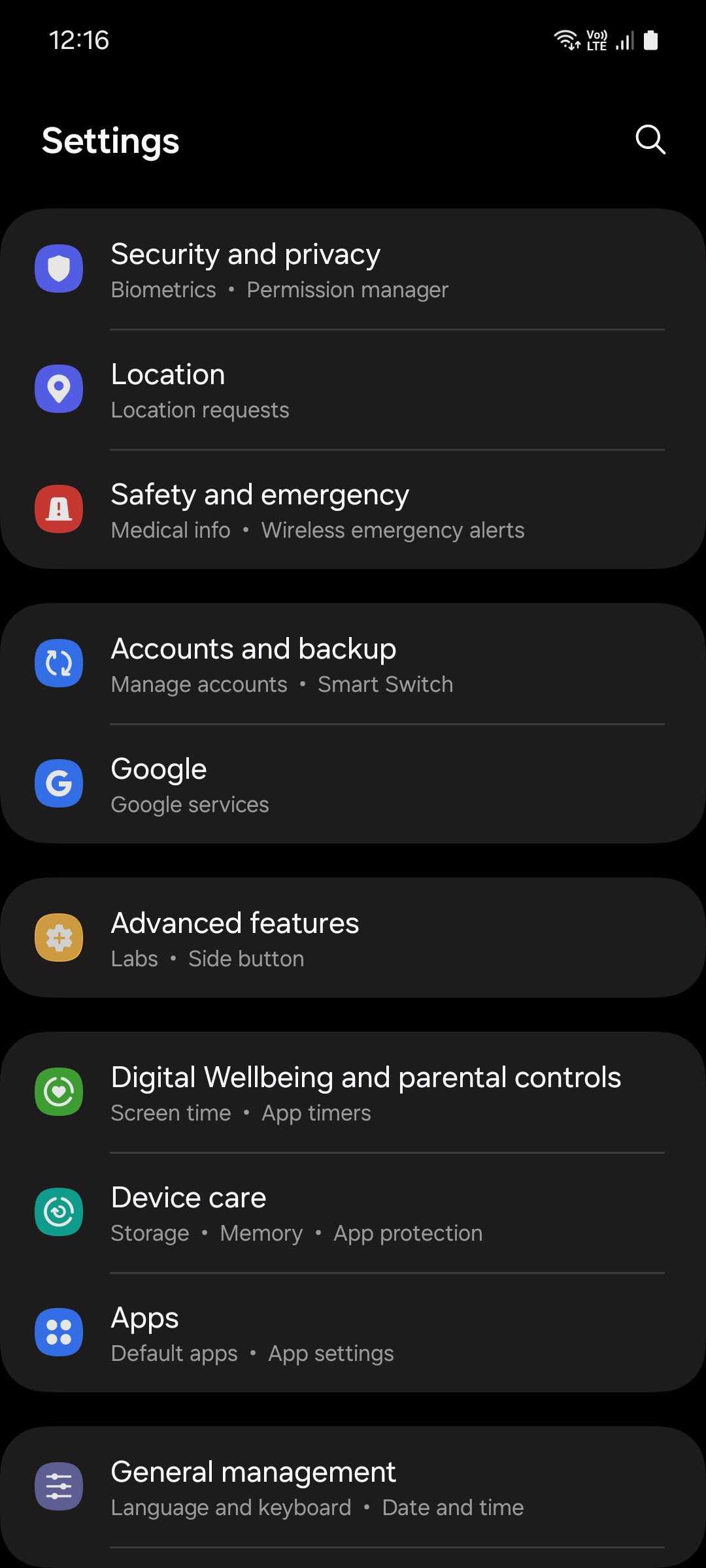
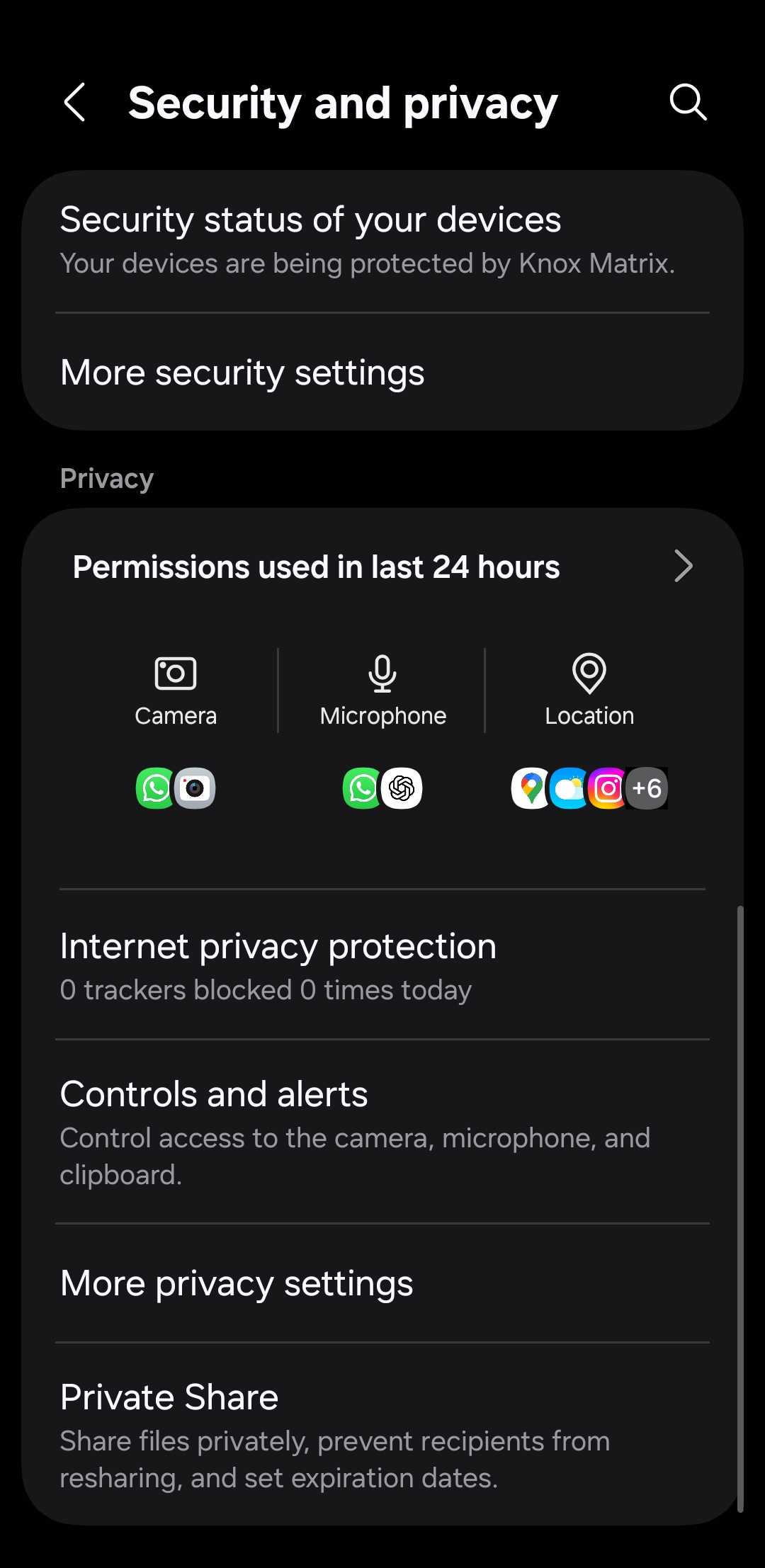
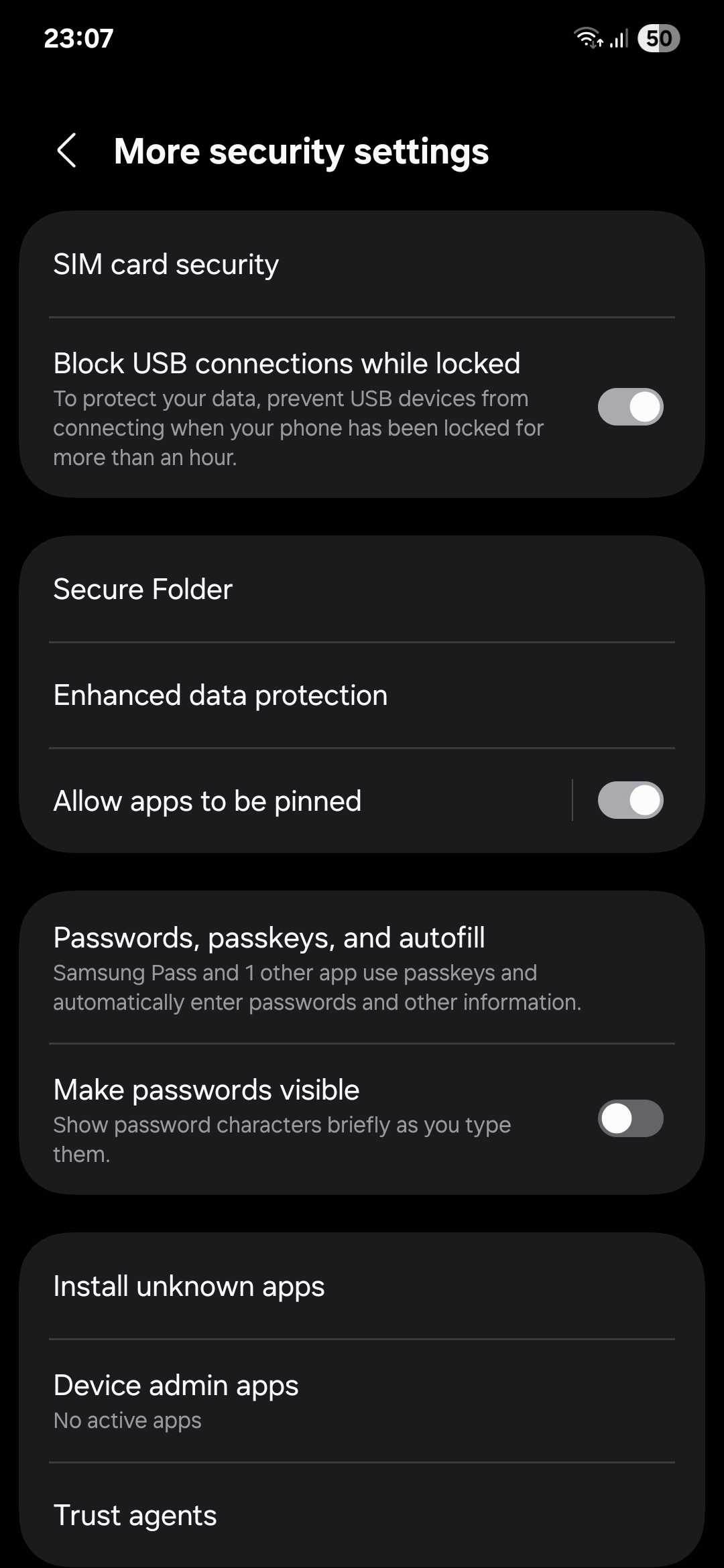
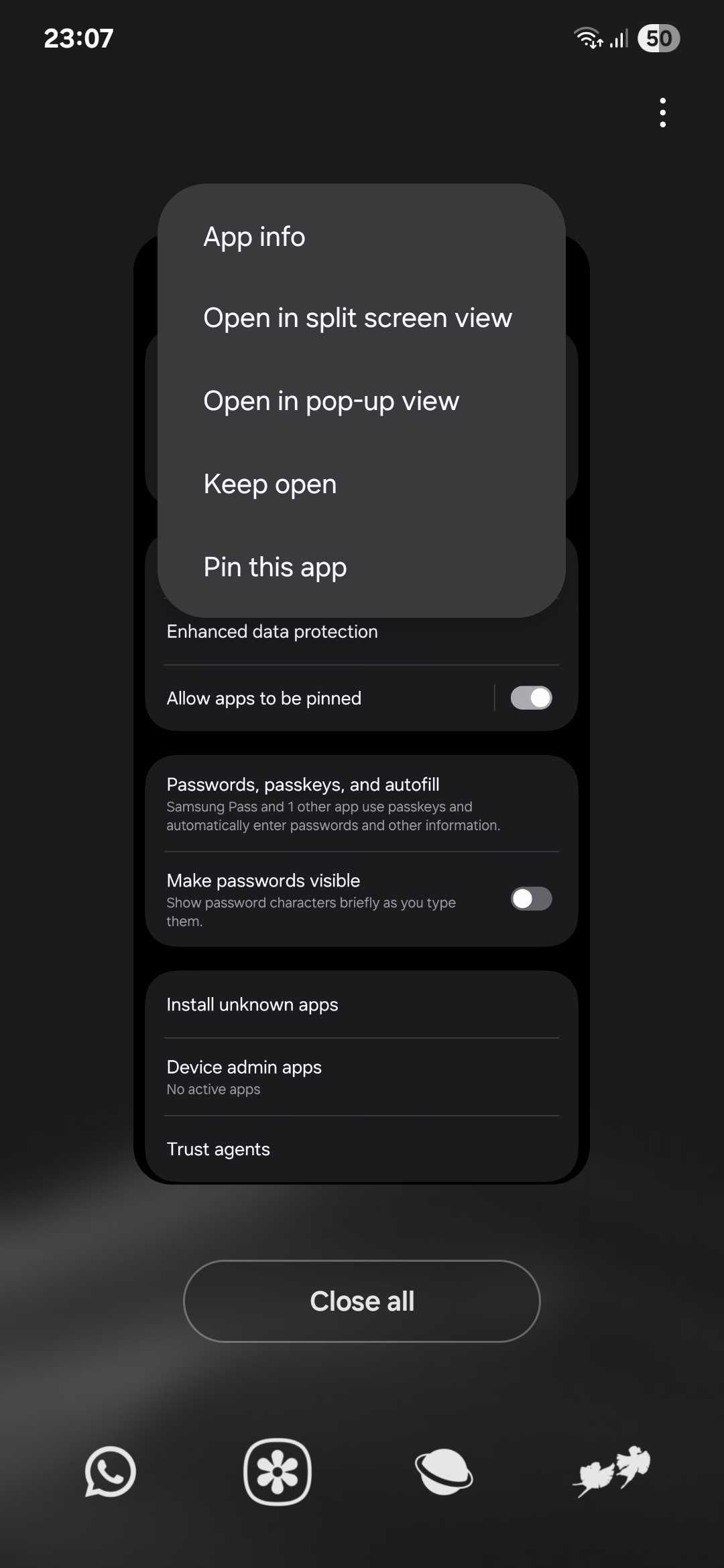
برای حذف پین یک برنامه، دکمه Home و دکمه Recents را همزمان برای مدت طولانی فشار دهید اگر از ناوبری با دکمهها استفاده میکنید، یا از پایین صفحه به سمت بالا بکشید و نگه دارید اگر از ژستهای Swipe استفاده میکنید. پس از حذف پین، به صفحه قفل باز میگردید و برای ادامه باید آن را باز کنید.
5 حفاظت در برابر سرقت میتواند دادههای شما را حتی اگر گوشیتان را گم کنید، نجات دهد
گوگل مجموعهای از ویژگیهای جدید حفاظت در برابر سرقت را به اندروید اضافه کرده است تا اطمینان حاصل شود که دادههای شخصی شما حتی اگر گوشیتان به دست افراد نادرست بیفتد، امن بماند. میتوانید اینها را در زیر مسیر تنظیمات > امنیت و حریمخصوصی > حفاظت از دستگاه گمشده > حفاظت در برابر سرقت پیدا کنید.
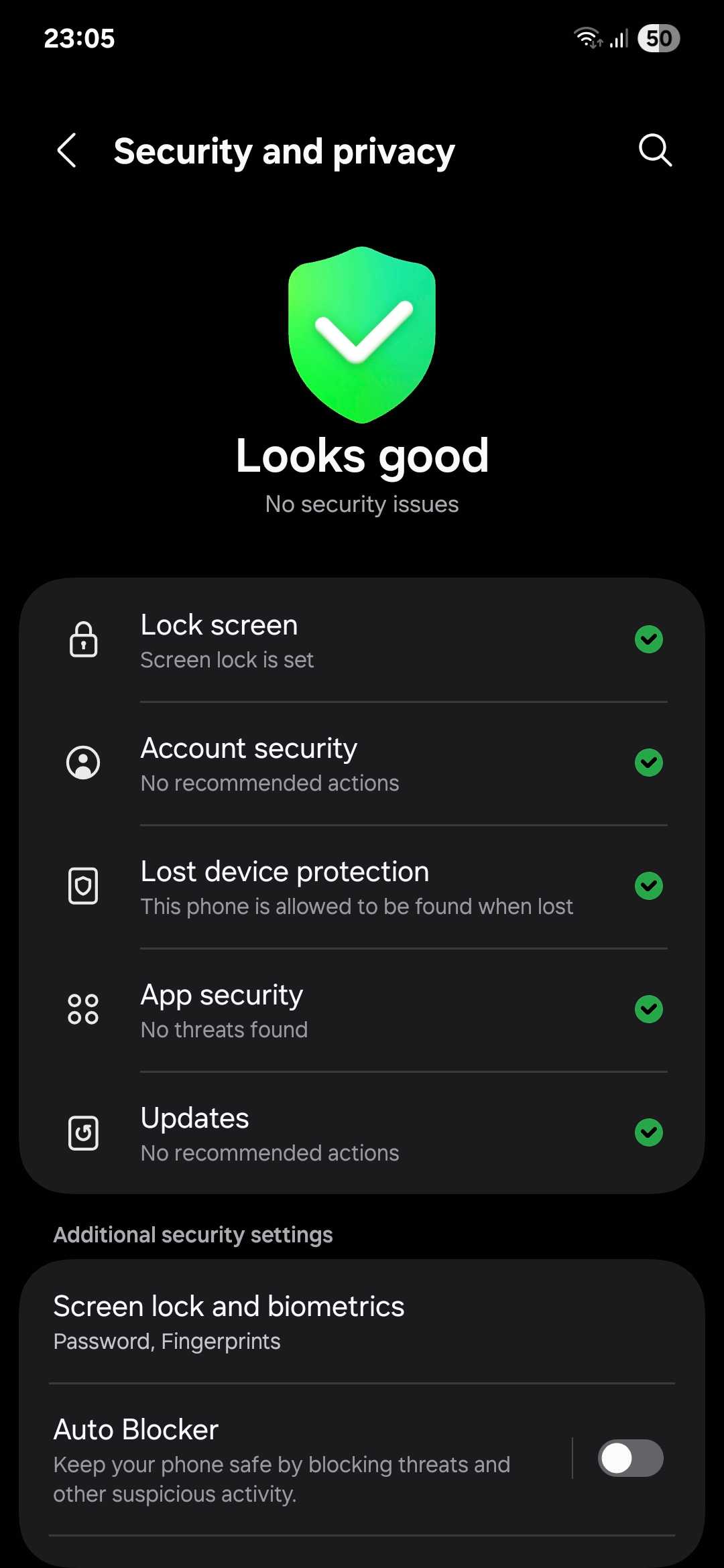
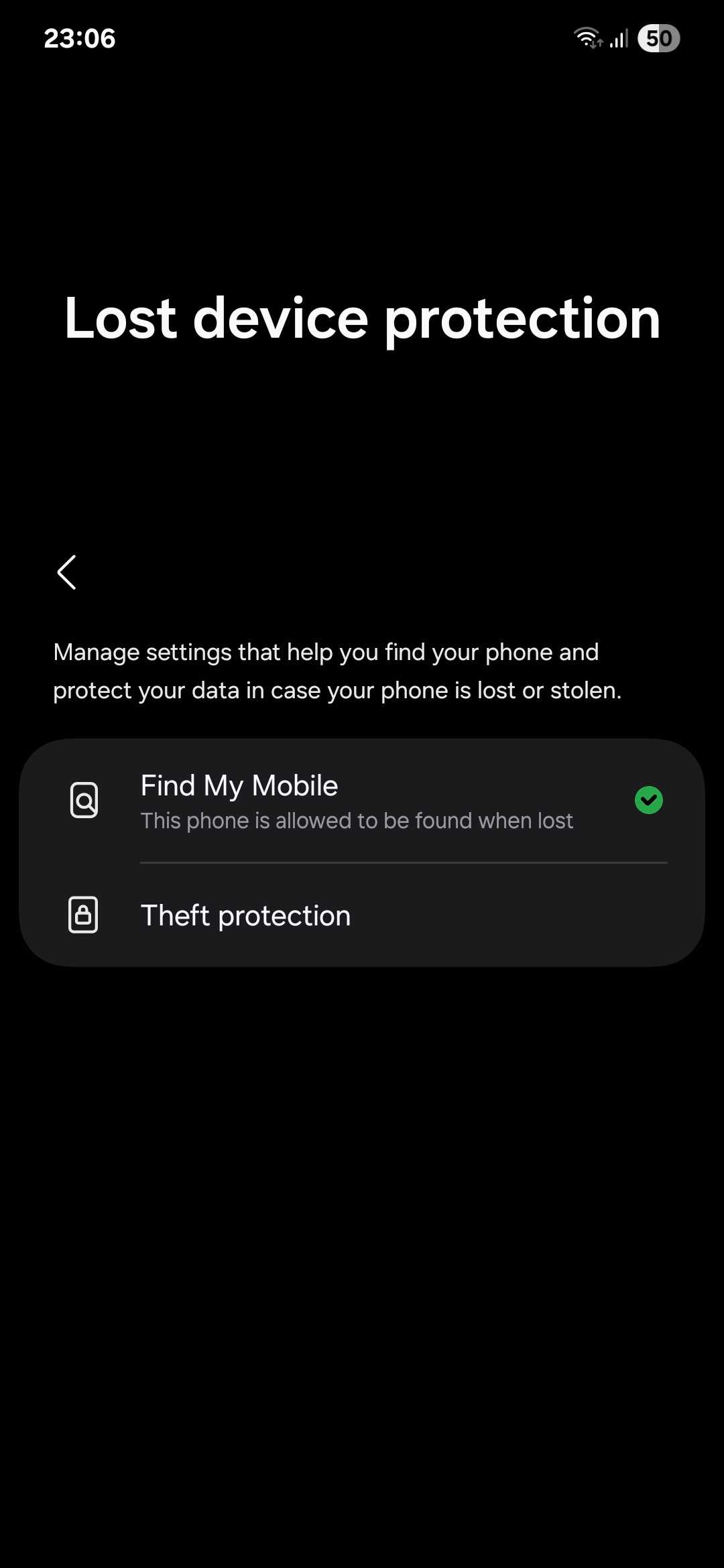
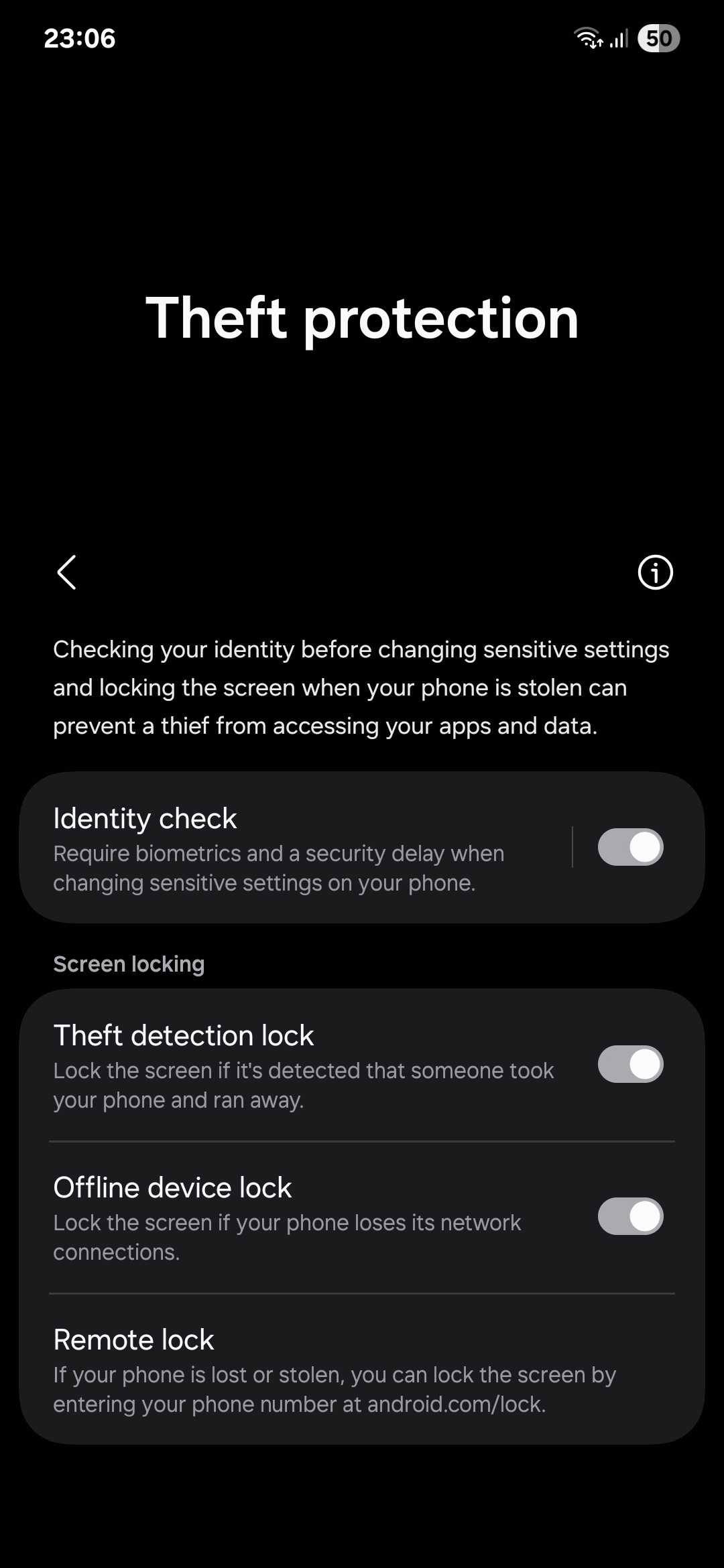
اولین ویژگی، قفل تشخیص سرقت است که بهصورت خودکار صفحه را قفل میکند اگر تشخیص دهد کسی گوشیتان را گیر انداخته و فرار کرده است. این ویژگی بسیار مفید است زیرا در چنین شرایطی باز ندارید که صفحهتان را قفل کنید و سرقتگر به تمام دادههای شما دسترسی پیدا میکند که خیلی بدتر از از دست دادن خود دستگاه است.
با فعال بودن قفل تشخیص سرقت، احتمال دسترسی سرقتگر به فایلهای شخصی شما کمتر میشود. با این حال، چون بسیاری از حرکات ناگهانی عمدی است، تخمین دقیق وقوع سرقت دشوار است و بنابراین این ویژگی همیشه بهدرستی فعال نمیشود.
برای جبران این موضوع، اندروید همچنین یک ویژگی جدید قفل دستگاه آفلاین دارد که صفحه را زمانی که گوشی برای مدت طولانی آفلاین بماند، قفل میکند. یک سرقتگر ممکن است سعی کند گوشیتان را قطع کند تا ردیابی آن با استفاده از Find My Device برای شما سختتر شود، بنابراین این ویژگی قطعاً افزودنی هوشمندانهای است.
آخرین و احتمالاً مهمترین ویژگی، قفلکردن از راه دور است که پس از فعال شدن، به شما اجازه میدهد از دستگاه دیگری مانند لپتاپ خود که به حساب گوگل شما وارد شده، گوشی گمشده یا دزدیده شده را از راه دور قفل کنید.
4 میتوانید محتوای حساس را از اعلانهای صفحه قفل پنهان کنید
اعلانهایی که بر روی صفحه قفل ظاهر میشوند میتوانند اطلاعات مهمی داشته باشند که نمیخواهید افراد عبوری آنها را ببینند، مانند کدهای OTP، پیامهای بانکی و گفتگوهای خصوصی. اما پنهان کردن کامل اعلانها از صفحه قفل بیش از حد ناخوشایند خواهد بود، چون قطعاً نمیخواهید هر بار برای دیدن اعلانهای برنامهها گوشیتان را باز کنید.
راهحل این است که به سادگی محتوای آن اعلانها را پنهان کنید، به طوری که صفحه قفل فقط آیکونهای برنامههای ارسالکننده اعلان را نشان دهد و محتوای کامل را نمایش ندهد. برای انجام این کار به مسیر تنظیمات > اعلانها > اعلانهای صفحه قفل بروید و گزینه پنهانکردن محتوا را انتخاب کنید.
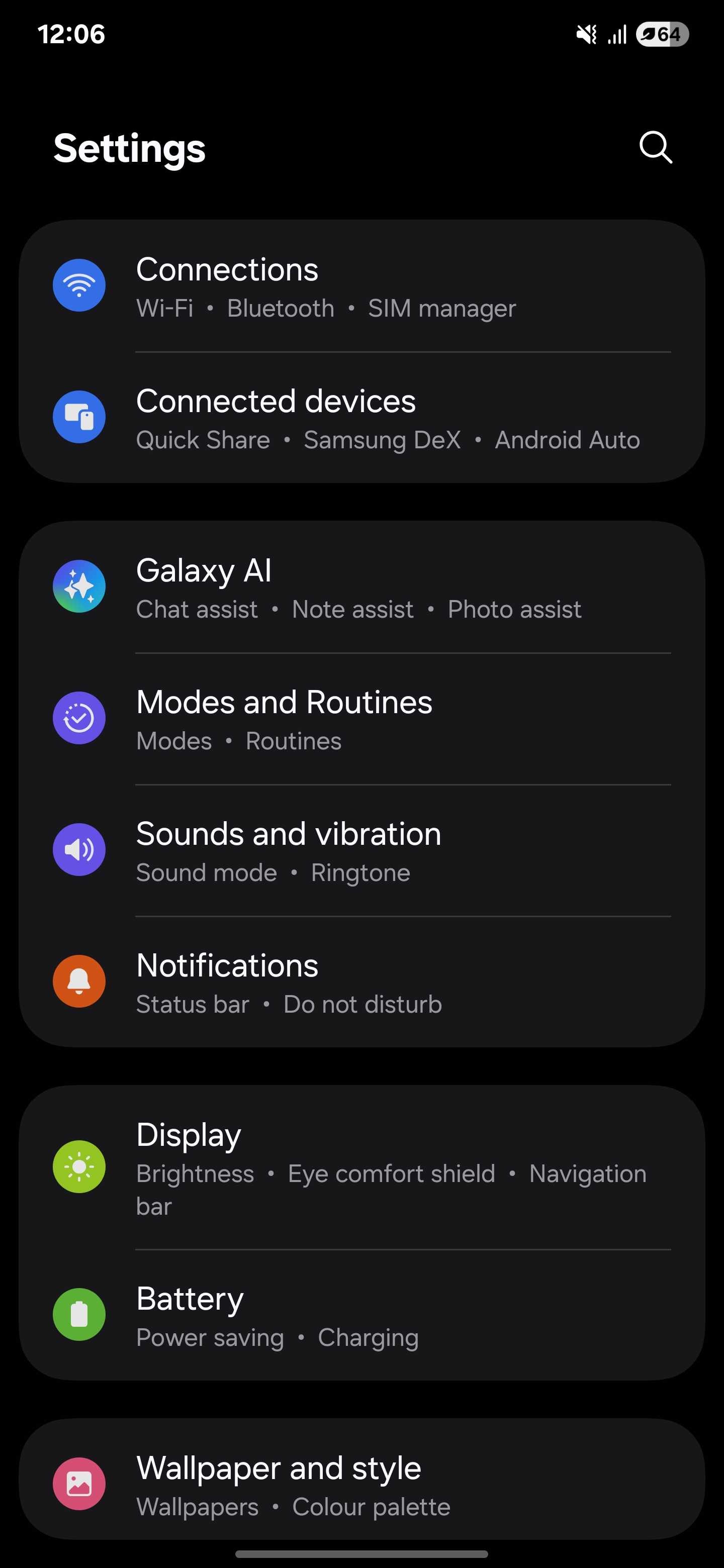
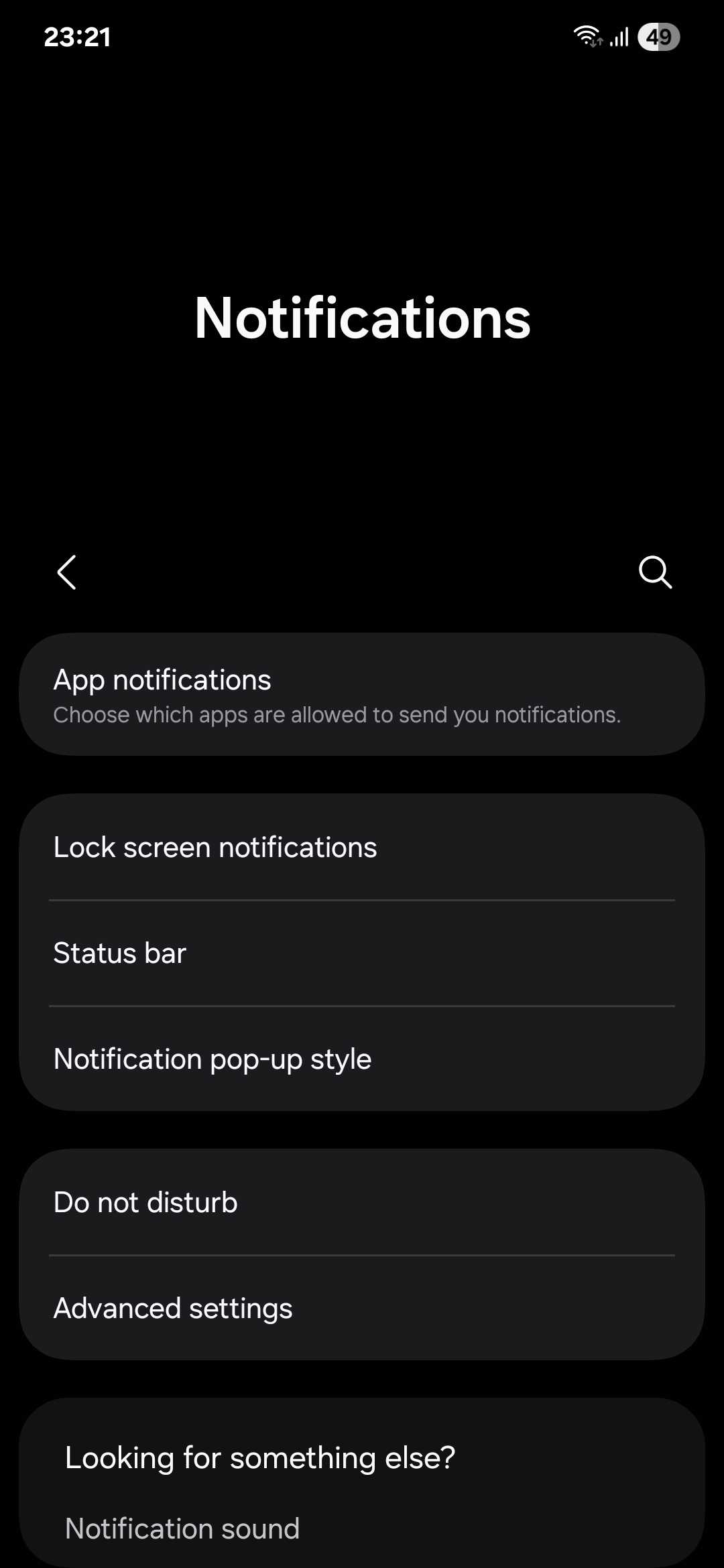
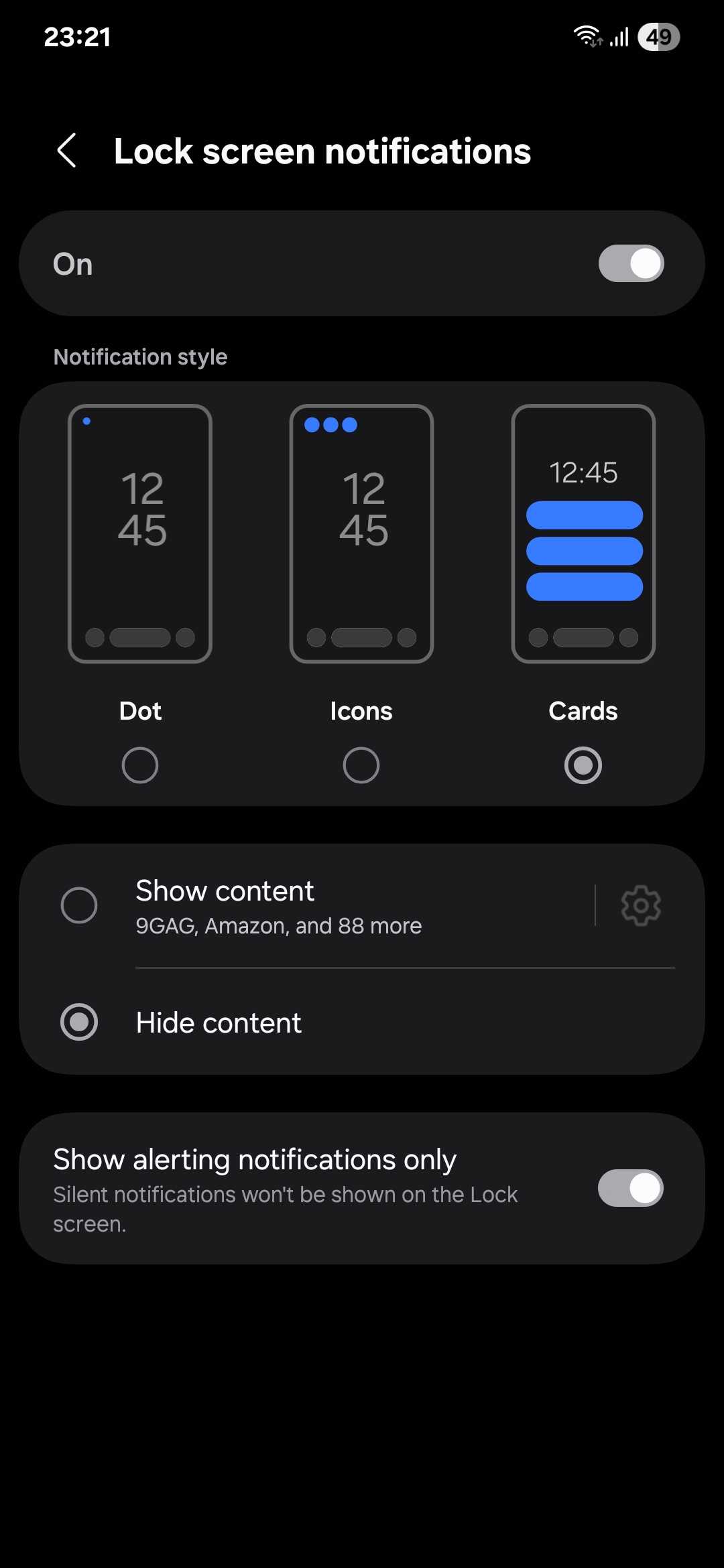
3 حذف اجازه موقعیت دقیق برای برنامههایی که به آن نیاز ندارند
بسیاری از برنامههای موجود بر روی تلفن شما درخواست دسترسی به موقعیت مکانیتان را دارند، اما همه آنها به موقعیت دقیق شما نیاز ندارند، بهویژه اگر یک موقعیت تقریبی کافی باشد.
بهعنوان مثال، برنامههای هواشناسی به موقعیت دقیق شما نیاز ندارند تا فقط به شما بگویند در ناحیه شما هوا چگونه خواهد بود. برنامههای خبری میتوانند با استفاده از موقعیت تقریبی، داستانهای مرتبط با شهر شما را نشان دهند. برنامههای رسانههای اجتماعی میتوانند محتواهای محلی را بدون نیاز به موقعیت دقیق نشان دهند. برنامههای دوستیابی میتوانند افراد نزدیک را بدون دانستن دقیق مکان شما نشان دهند.
برای حداکثر کردن حریمخصوصیتان، باید فقط به برنامههایی که بدون مکان دقیق نمیتوانند کار کنند، این دسترسی را بدهید. گوگلمپس برای راهنمایی نیاز به موقعیت دقیق دارد، برنامههای سفارش غذا و اشتراکگذاری سفر برای رسیدن به آدرس شما به آن نیاز دارند و Find My Device برای ردیابی گوشی گمشده به آن نیاز دارد.
برای مرور مجوزهای موقعیت، به تنظیمات > موقعیت > مجوزهای برنامه بروید. اینجا، هر برنامه را مرور کرده و برای برنامههای غیرضروری استفاده از موقعیت دقیق را غیرفعال کنید.
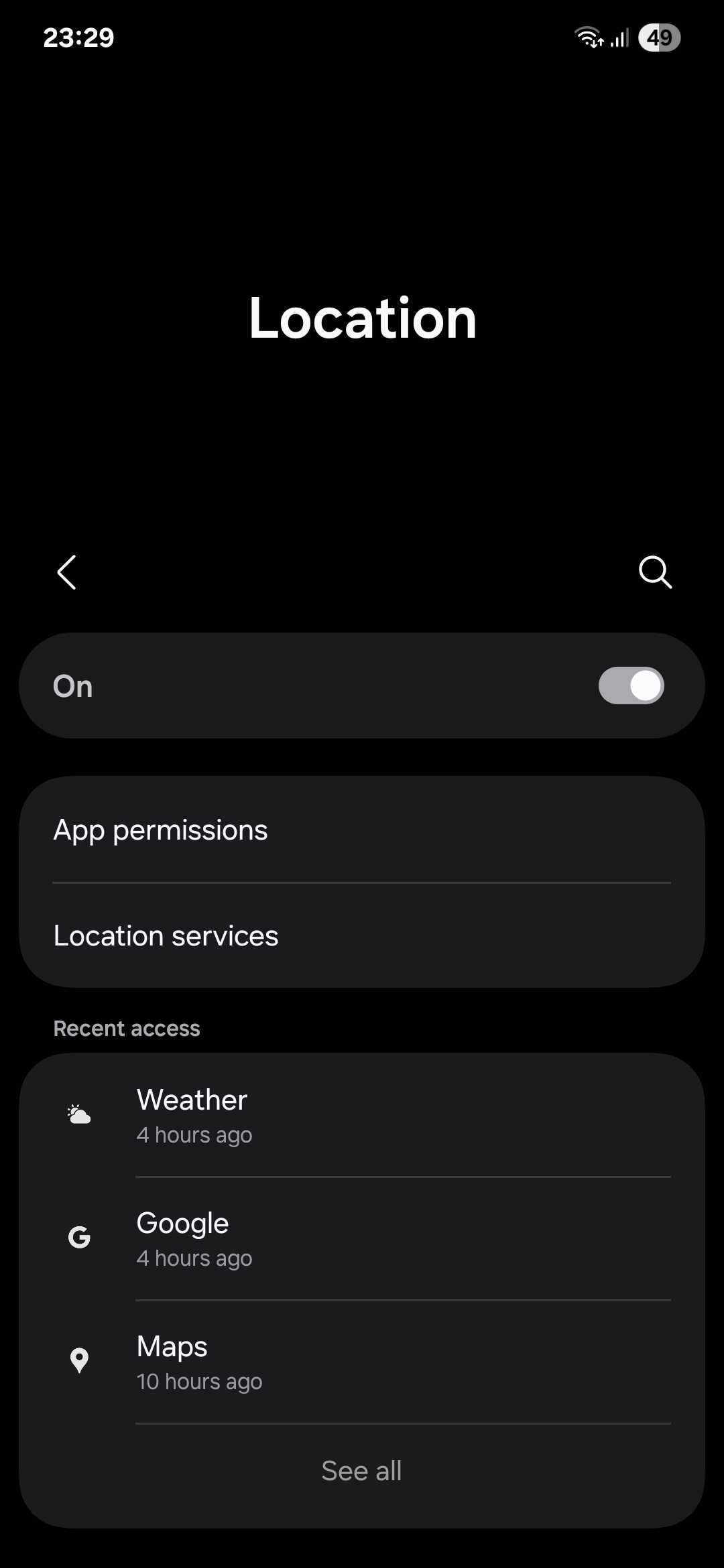
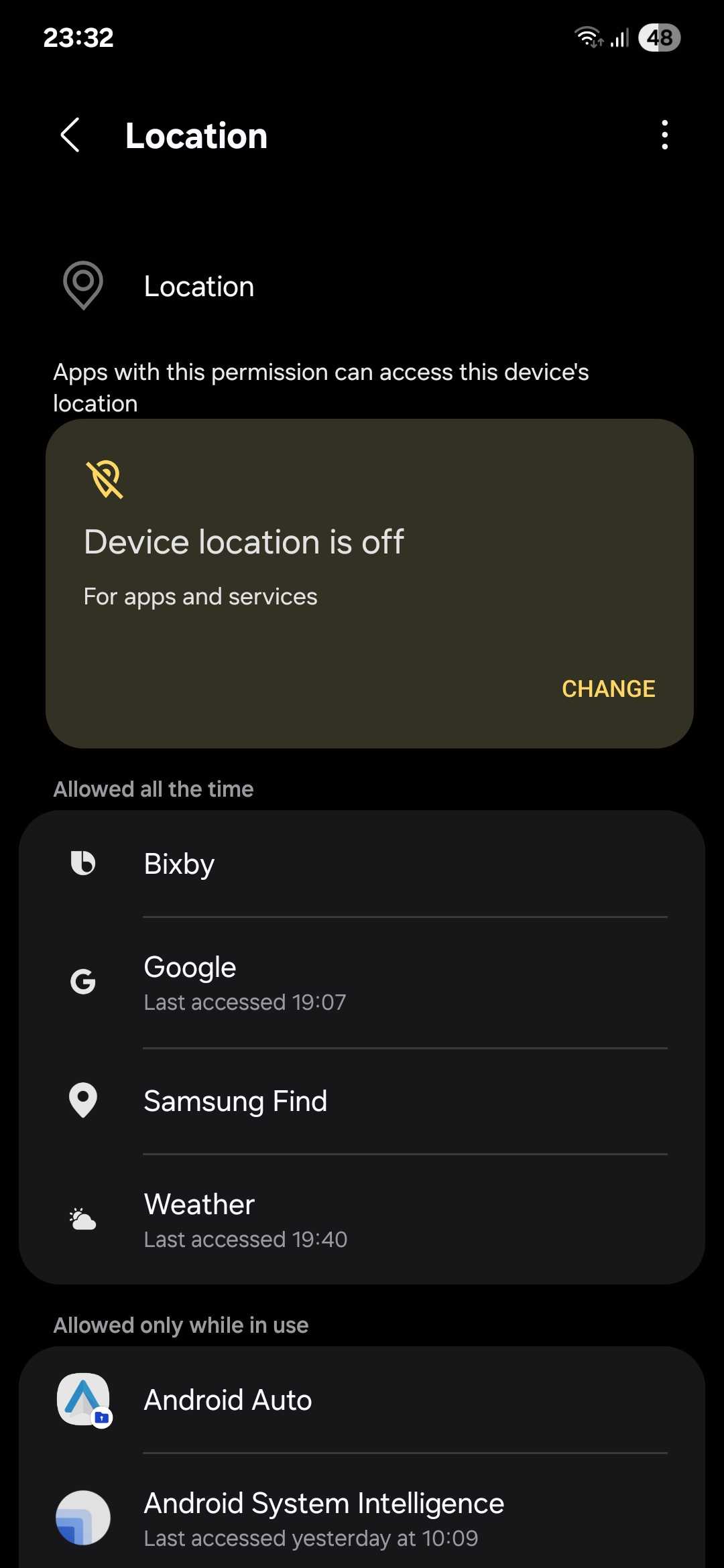
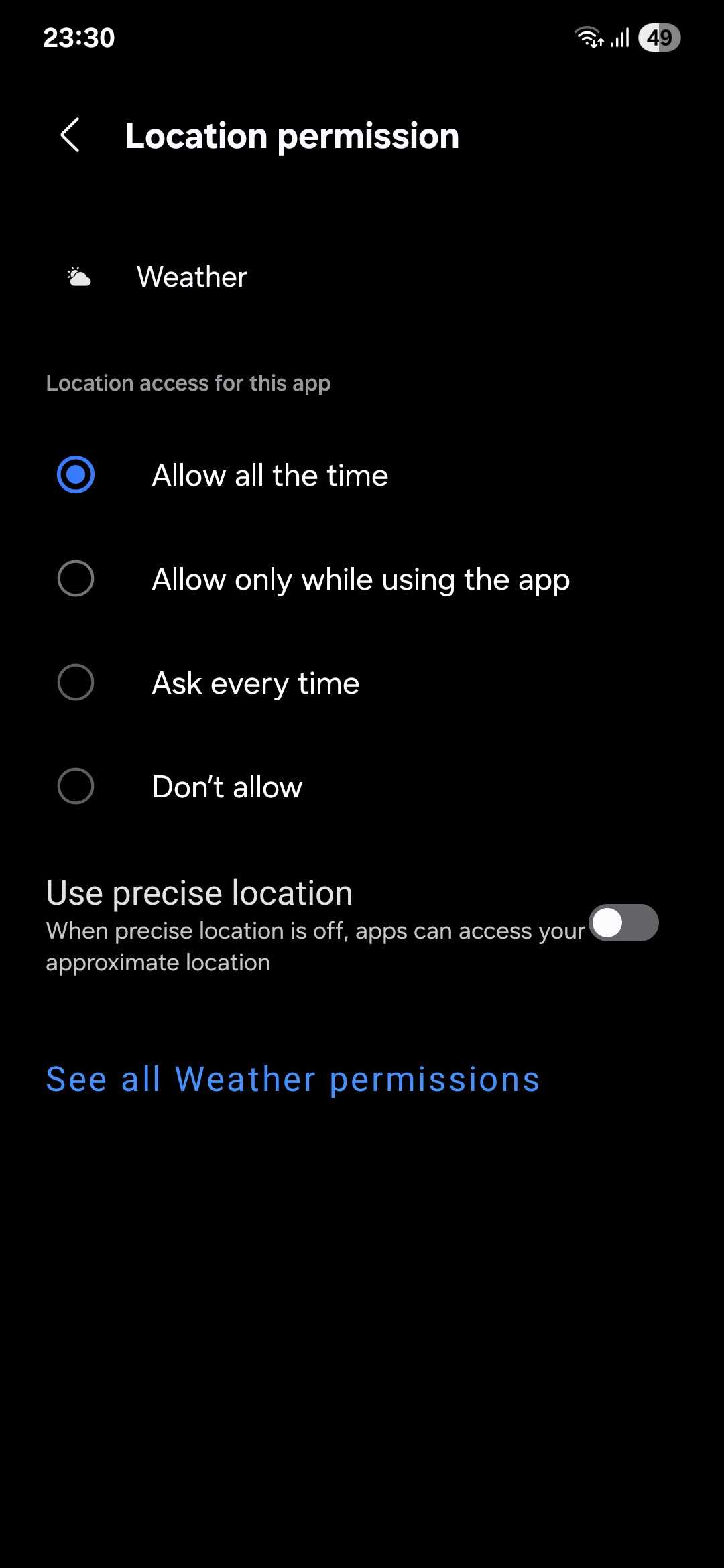
2 فقط اجازه دسترسی جزئی به گالری را به برنامههایی که به ندرت استفاده میکنید، بدهید
مشابه نکتهٔ قبلی، منطقی نیست که دسترسی کامل به گالری و تمام محتویات آن را به همهٔ برنامههایی که درخواست میکنند، بدهید.
اگر برای آمازون یک نقد محصول مینویسید، برنامه تنها به عکسهای محصولی که دریافت کردهاید نیاز دارد و هیچ چیز دیگری. اما برنامهٔ مدیر فایلهای تلفنتان حتماً به دسترسی کامل نیاز دارد تا بتواند نشان دهد تمام فایلها کجا هستند و چه مقدار فضای ذخیرهسازی را اشغال کردهاند.
برای مرور این تنظیم، به تنظیمات > امنیت و حریمخصوصی > تنظیمات حریمخصوصی بیشتر > مدیر مجوزها > عکسها و ویدیوها بروید. هر برنامهٔ دارای این مجوز را مرور کنید و بر حسب نیاز، اجازه دسترسی محدود را انتخاب کنید.
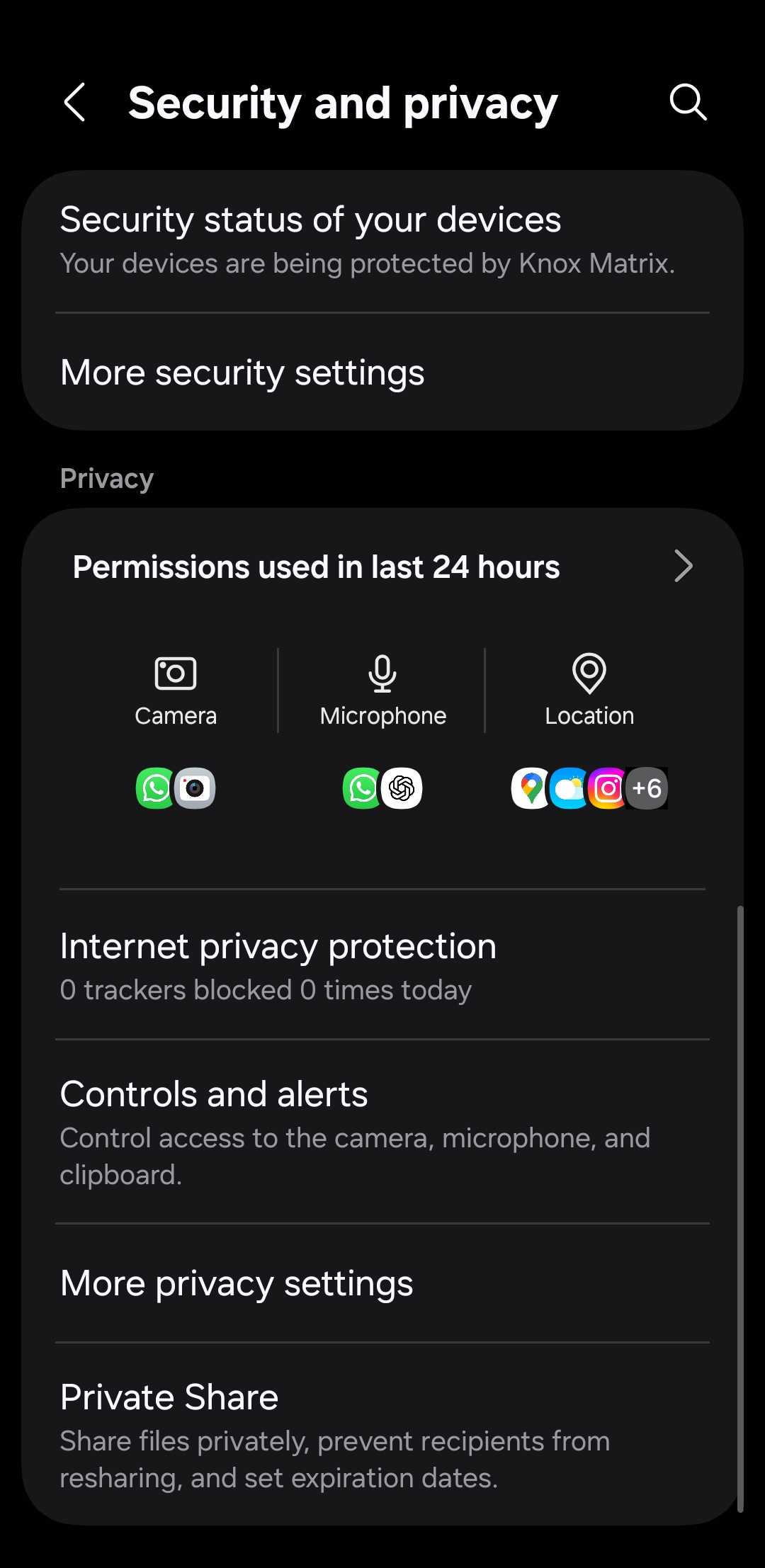
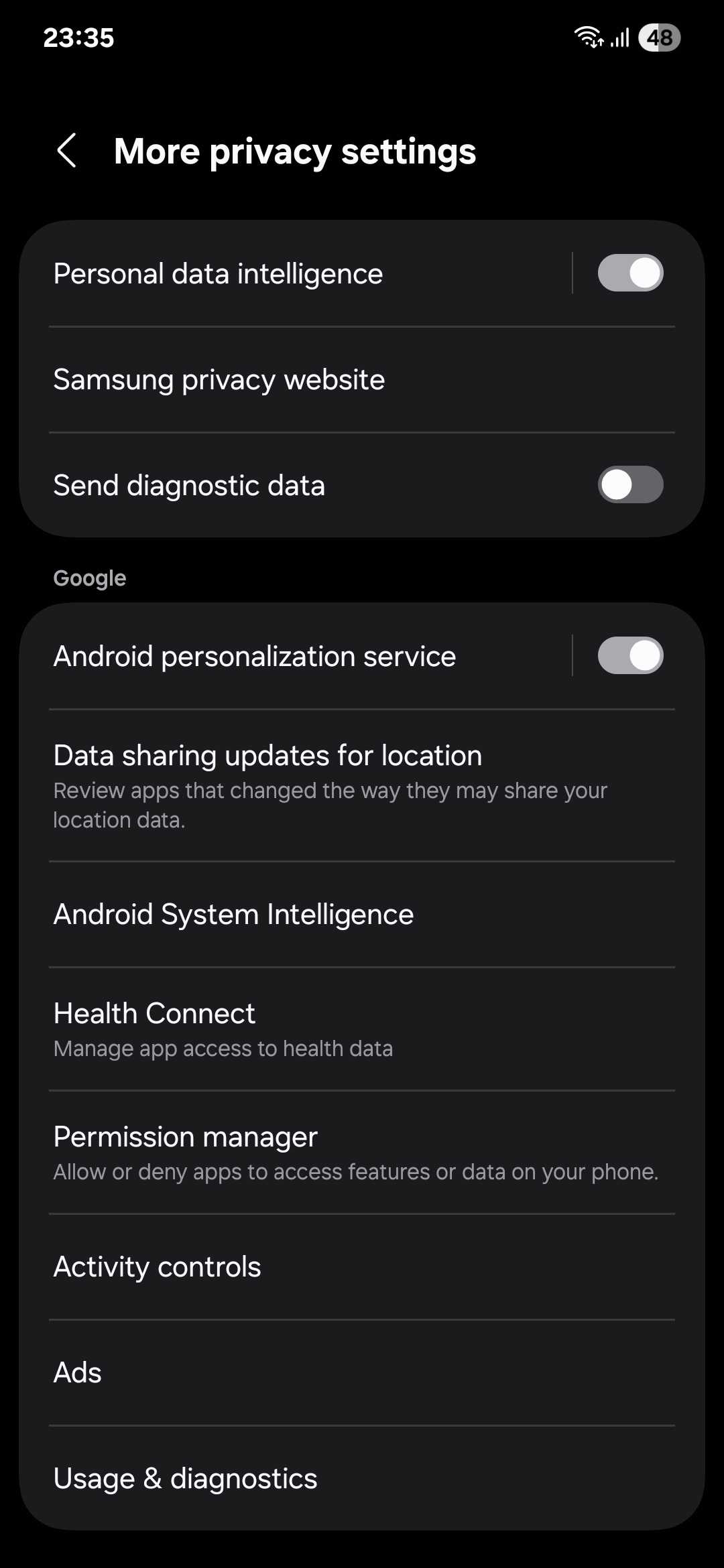
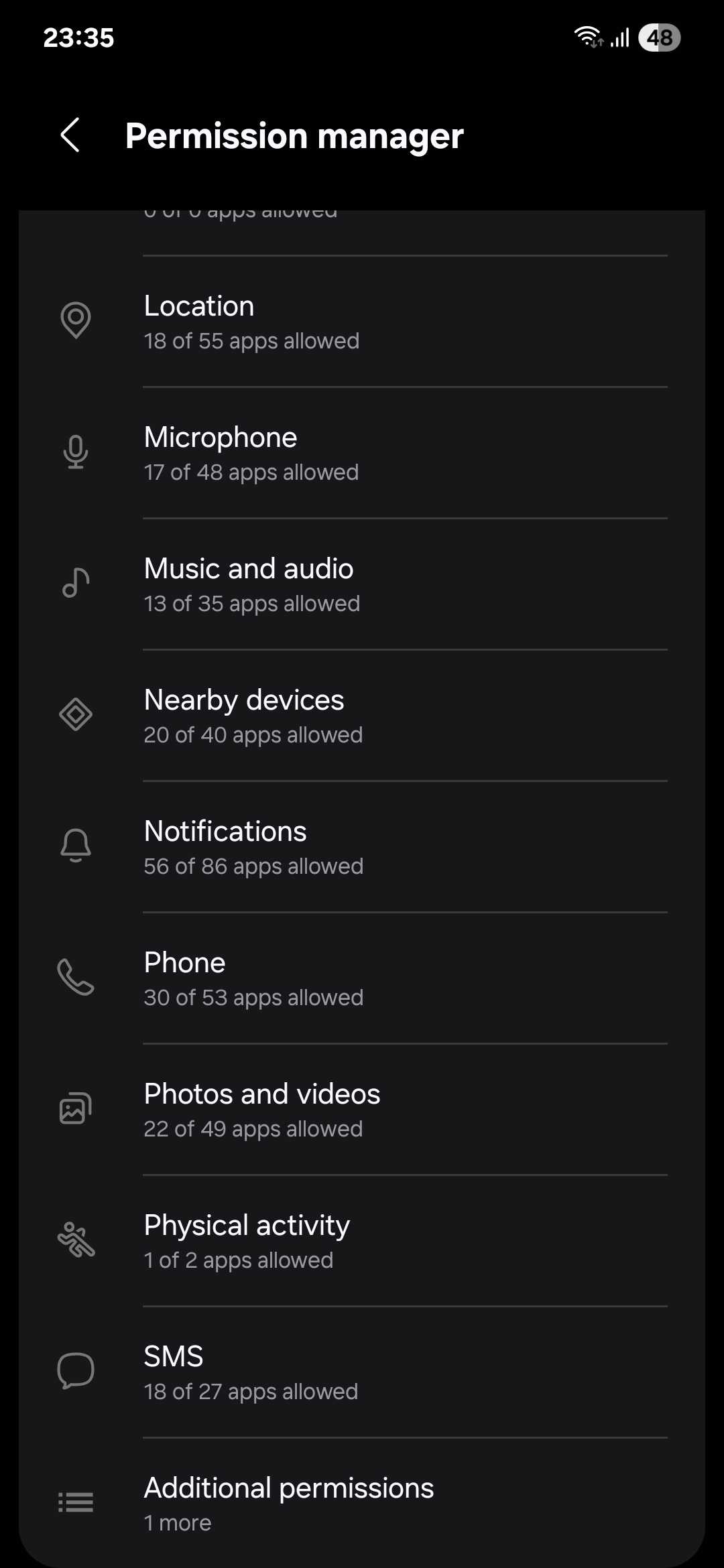
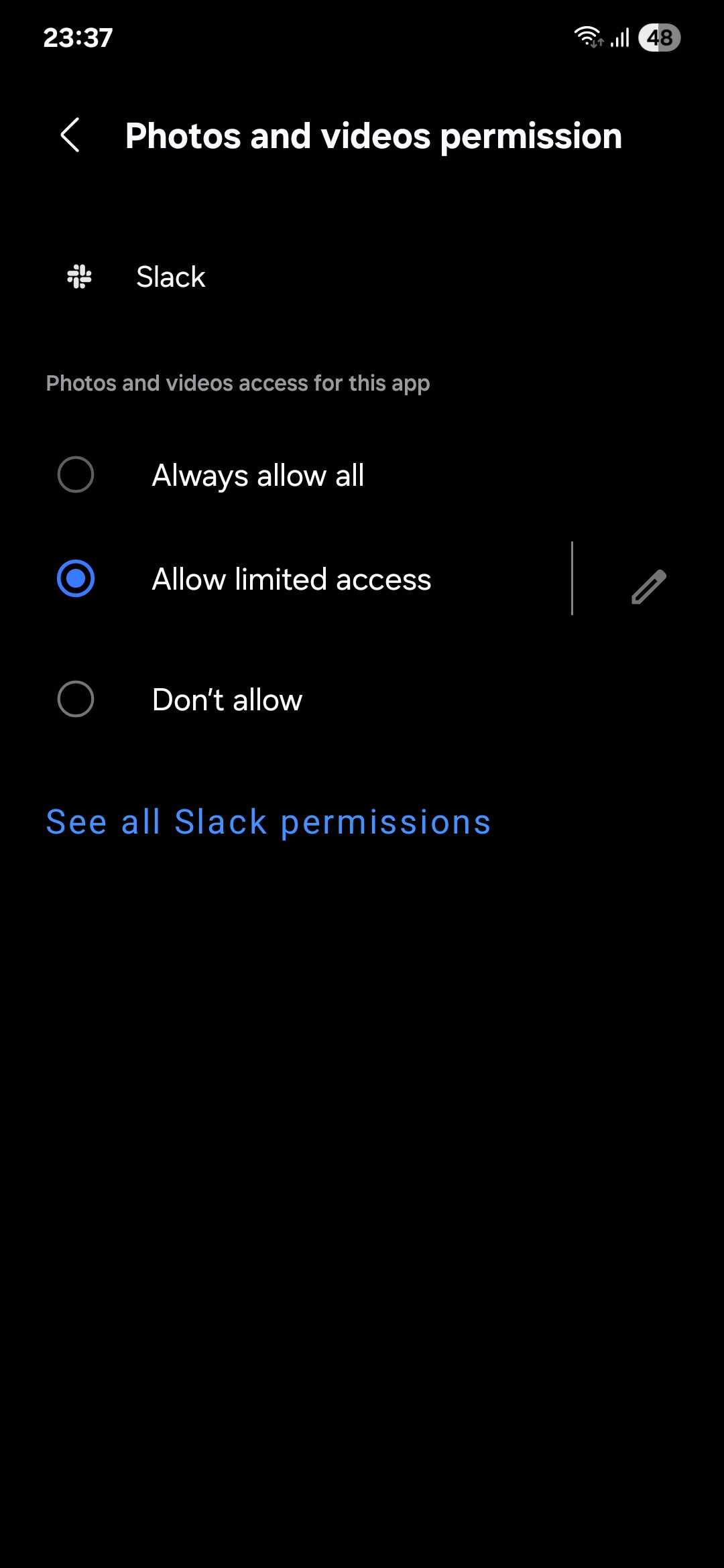
1 فضای خصوصی پیکسل شبیه پوشه امن سامسونگ
سامسونگ برنامهٔ پوشه امن را در دستگاههای گلکسی در سال ۲۰۱۷ اضافه کرد و بلافاصله تبدیل به یکی از ویژگیهای محبوب شد. پوشه امن فضایی ایزوله روی گوشی شماست که برای باز کردن آن نیاز به بیومتریک یا رمز عبور دارد و توسط پلتفرم امنیتی Knox شرکت محافظت میشود.
میتوانید عکسها، فایلها و حتی برنامههای حساس را به پوشه امن منتقل کنید تا از نگاههای کنجکاو دور بمانند. برنامههای دوستیابی، پرداخت و سرمایهگذاری همگی حاوی اطلاعات حساسی هستند که بهتر است پشت یک سازه دیجیتالی محکم قفل شوند. حتی اگر گوشی شما دزدیده شود و صفحه هنگام سرقت باز باشد، میتوانید اطمینان داشته باشید که محتویات داخل پوشه امن دستنخورده باقی میمانند.
با توجه به اهمیت چنین ویژگیای برای حریمخصوصی کاربران، سایر تولیدکنندگان نیز به این مسیر پیوستند و نسخه خودشان را ارائه دادند. در گوشیهای گوگل پیکسل، این ویژگی به نام «فضای خصوصی» شناخته میشود و در انتهای کشوی برنامهها قرار دارد. در گوشیهای شیائومی نام آن «فضای دوم» و در گوشیهای ونپلاس و اوپو «محافظ خصوصی» است.
![]()
با پوشه امن خود کارهای بیشتری انجام دهید.
هرگز نمیخواهید در وضعیتی باشید که بهدلیل بهموعد نیاوردن استفاده از ویژگیهای حریمخصوصی، که تنها چند دقیقه زمان تنظیم دارند، دادههای شخصی خود را از دست بدهید. پیشفعال باشید و این ویژگیها را هرچه زودتر تنظیم کنید.